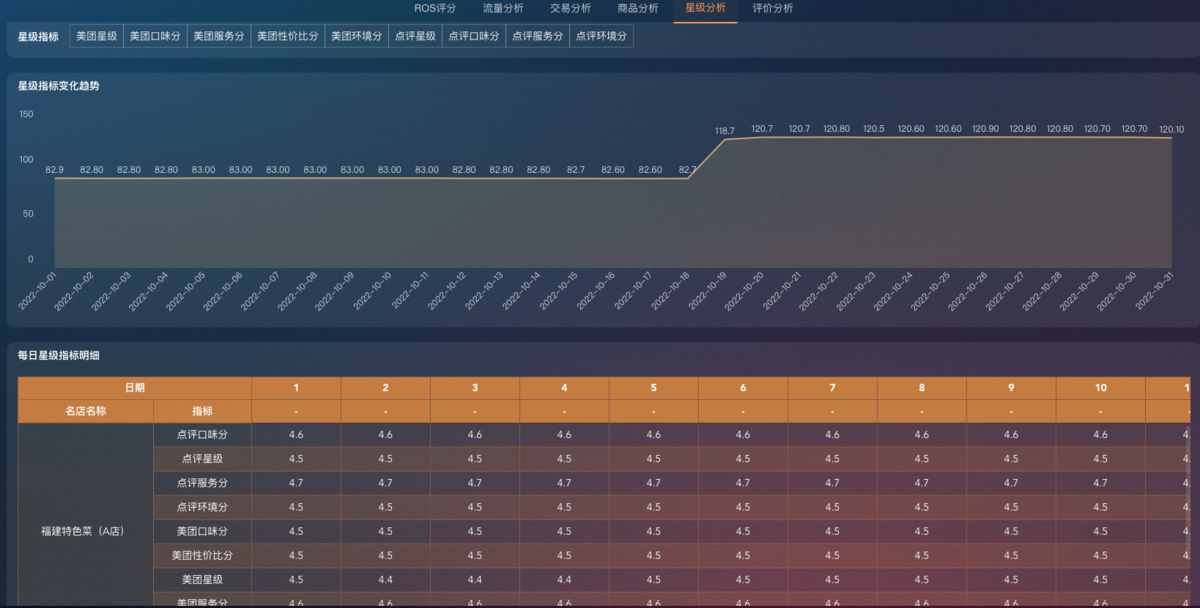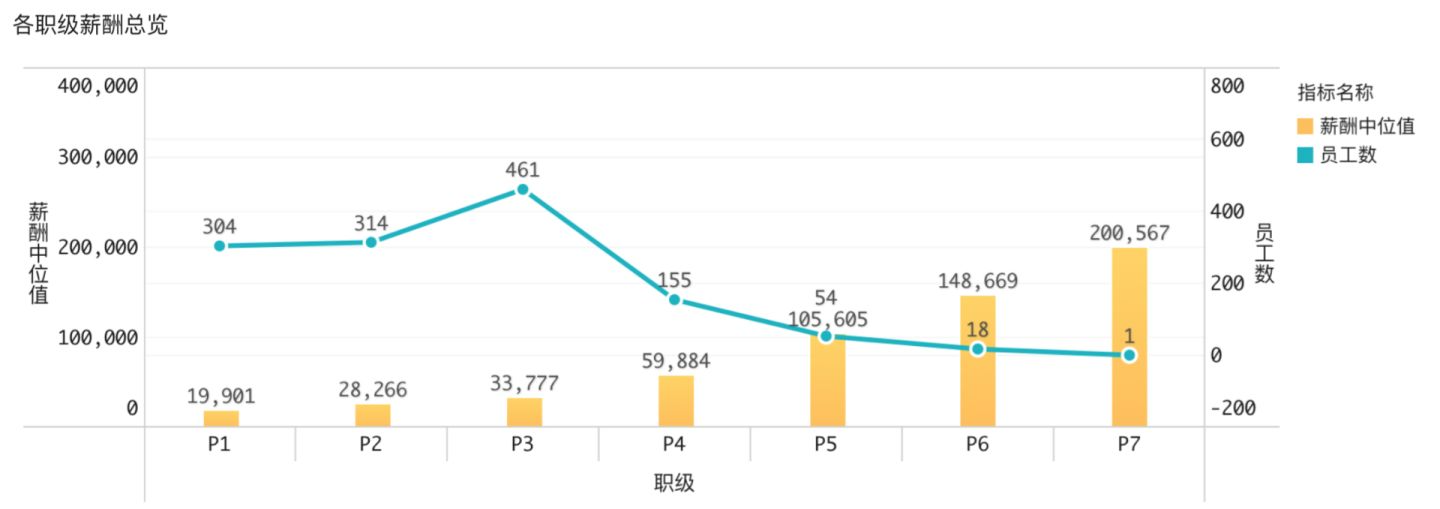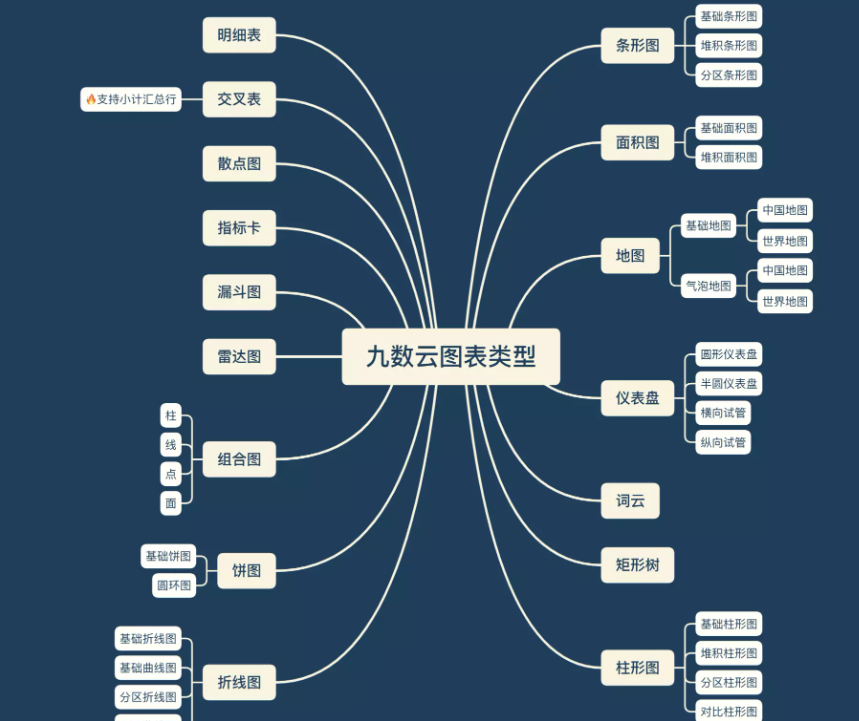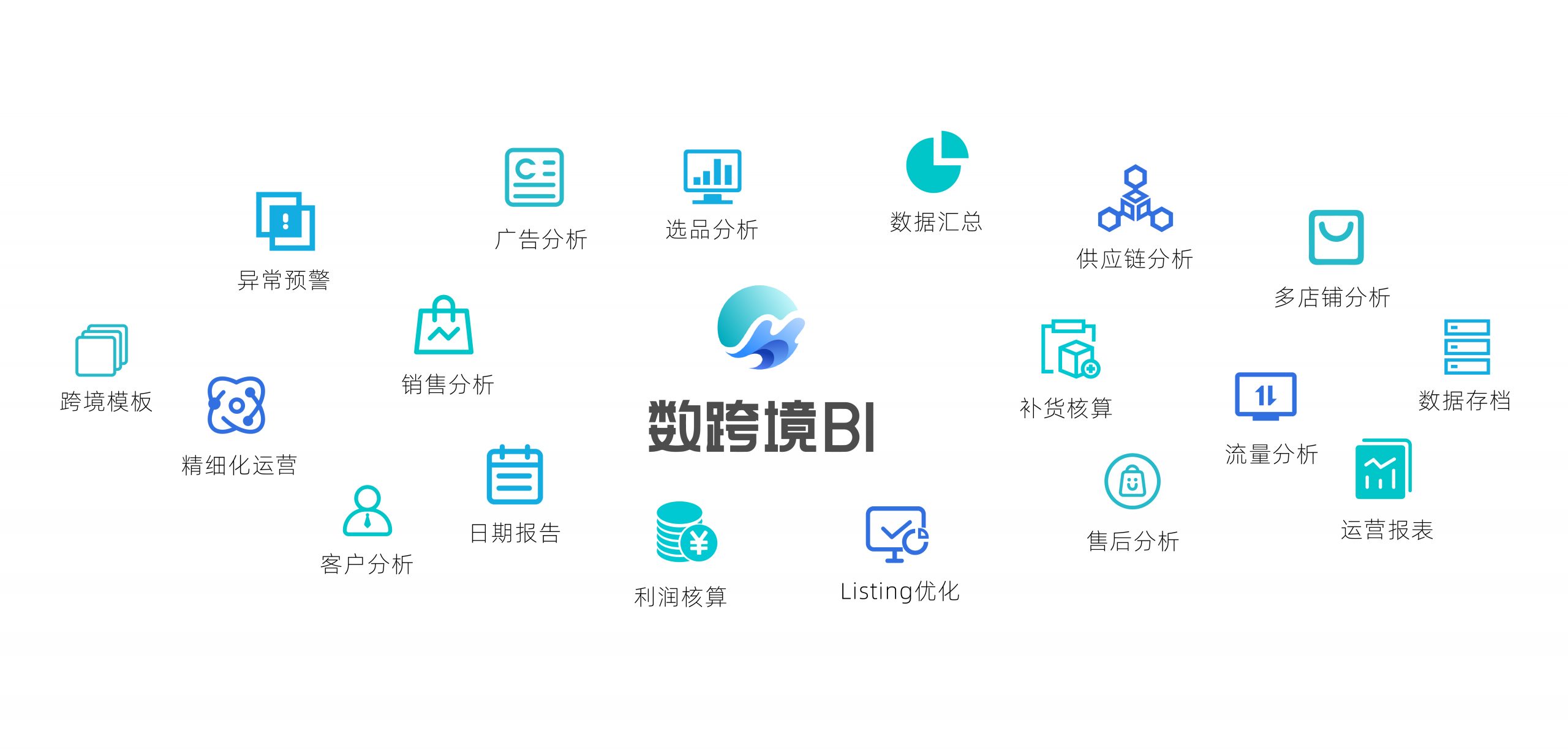怎样做出简单好看的监测数据折线图? | 帆软九数云
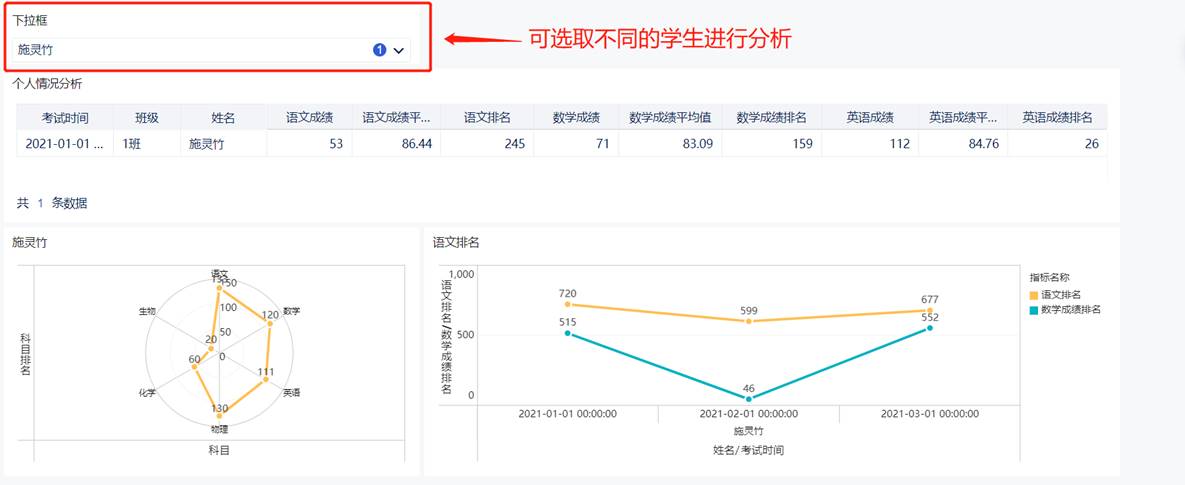
对多数人来说,工作汇报是一件困难而头痛的事,毕竟复杂的数据即使被阅读也要费劲,更不用说将这些数据逻辑清晰而精确地呈现给领导者,因此事项折线图是一个非常好的选择。折线图,大家都知道,无论是工作报告,年终总结,只要涉及到各种分析报告,如PPT中有月/季/年的数据,图表总是必不可少的,能够非常直观的就展现出某一段时间之内各种数据的具体情况。虽然说它的作用非常的大,但是还有很多人不会做,或者不知道到底要如何绘制出一个简单好看又好用的数据折线图。那么,到底要如何才可以制作出好看的监测数据折线图呢?
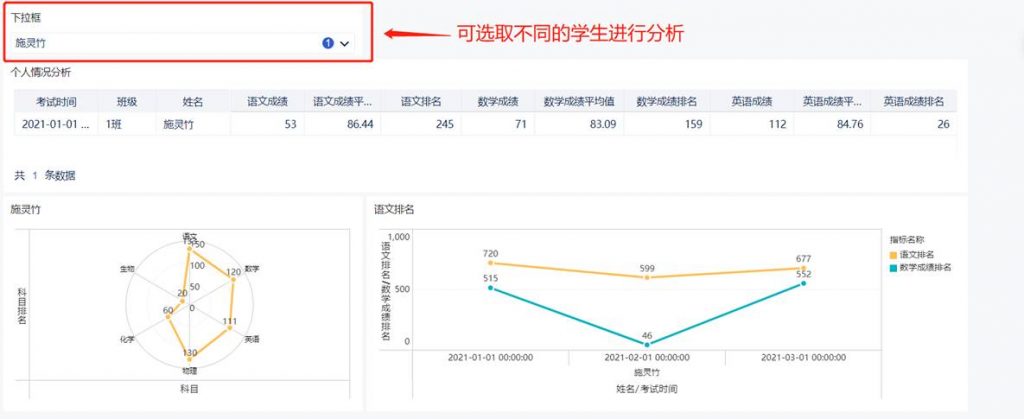
何时可以使用折线图
折线图表示数据的变化趋势,强调“趋势”二字,而这要求将时间作为维度。折线图最为主要的就是用来表示数值趋势,是一种展示出趋势变化的图形,甚至是能够直接忽略具体的数值,在折线图上我们可以输入各种的数据,通过显示方向来了解趋势、升、降、平、振、坡或谷等等,是一种很容易用来进行数据分析的图表形式。
监测数据折线图的特点
1、数据密集:指的是2维的大数据集合(时间序列)。
2、强调趋势:指的是趋势比单独的数据点更为重要。
这些数据的数量可能更大,肯定是与时间有关的,也用于强调趋势。
如何用excel来绘制监测数据折线图
EXCEL是办公室日常工作中常用的一种软件,在对数据进行分析时,常常要观察数据的变化趋势,拆线图为用户提供了一个良好的界面,到底要如何利用EXCEL来制作出一个好看又明确的监测数据折线图呢?下面我们就来详细的对其进行下了解,看下到底要如何进行EXCEL监测数据折线图的制作。
选取需要生成折线图的数据,然后单击插入--拆线图--然后点2-D折线图,以生成折线图形。
图表产生了月份的成长趋势图,通过图表,可以清楚地看到这些月的增长速度变化,数据一目了然,如果想要了解月度的值,我们可以添加数据标签。你可以通过选择折线--右键--添加数据标签来完成操作。这个时候就会有一个折线图和数据标签,这样的话监测数据折线图就制作完成了。

热门产品推荐